Претражите и инсталирајте управљачки програм за фото штампач Епсон Стилус Пхото П50
Фотографски штампач Епсон Стилус Пхото П50 можда ће морати да инсталира управљачки програм ако је повезан са новим рачунаром или да је оперативни систем поново инсталиран. Кориснику се даје неколико опција како се то може учинити.
Садржај
Инсталација софтвера за Стилус Пхото П50
По правилу, ЦД са управљачем је увезан са уређајем за штампање. Али не и сви корисници који га сачувају током времена, а на савременим рачунарима и преносним рачунарима уопште нема диск јединице. У овој ситуацији, исти возач ће морати да преузме са Интернета.
Метод 1: сајт Епсона
Наравно, сваки произвођач представља сву потребну подршку за своје производе. Власници свих периферних уређаја могу преузети софтвер са сајта, у нашем случају са сајта Епсон, и инсталирати га. Ако ваш рачунар користи Виндовс 10, управљачки програм за њега није оптимизован, али можете покушати инсталирати софтвер за Виндовс 8 (ако је потребно, у режиму компатибилности) или идите на друге опције описане у овом чланку.
Идите на веб локацију произвођача
- Кликните на горњи линк, отворите одељак "Возачи и подршка" .
- У пољу за претрагу унесите П50 и изаберите први резултат са листе утакмица.
- Отвориће се страница производа, где ћете видети да штампач за фотографије припада моделима архиве, али се ипак управљач за следеће верзије оперативног система Виндовс: КСП, Виста, 7, 8. Изаберите жељену, укључујући и дубину бита.
- Приказан је доступни управљачки програм. Преузмите и унзипајте га.
- Покрените извршну датотеку у којој кликните "Подешавање" . Након тога, привремене датотеке ће бити распаковане.
- Појавиће се прозор с листом од три модела фото штампача, од којих је сваки компатибилан са тренутним драјвером. Модел који нам је потребан је већ истакнут, све што остаје је клик на "ОК" . Не заборавите да уклоните цхецк бок који додељује подразумевани штампач ако не желите да се сви документи штампају преко њега.
- Наведите жељени језик.
- Прихватите услове уговора о лиценци.
- Сачекајте мало док се инсталација одржи.
- У процесу ћете видети системско питање о инсталирању софтвера из компаније Епсон. Одговорите са да и сачекајте док се инсталација не заврши.
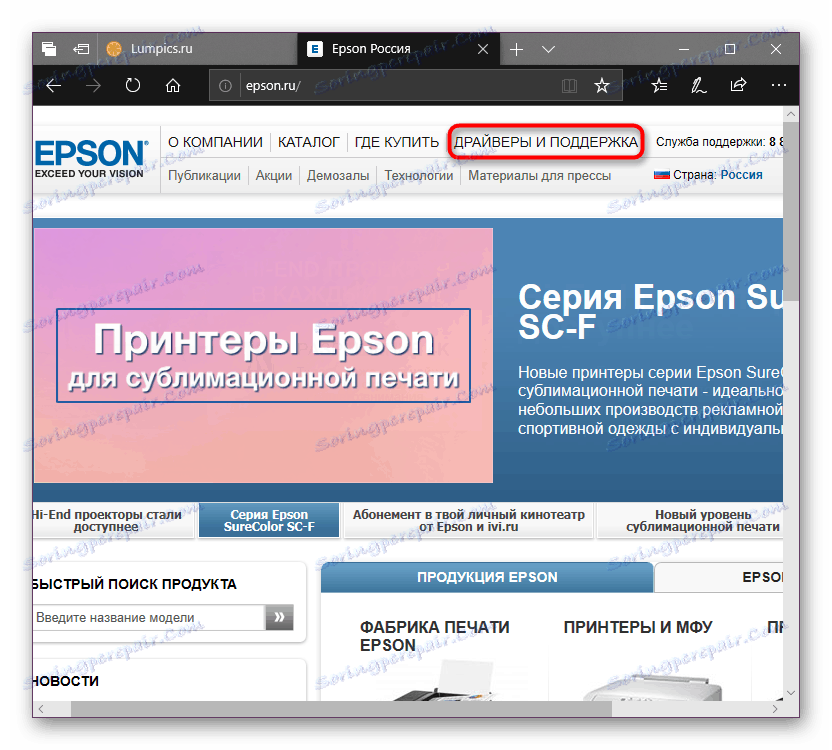
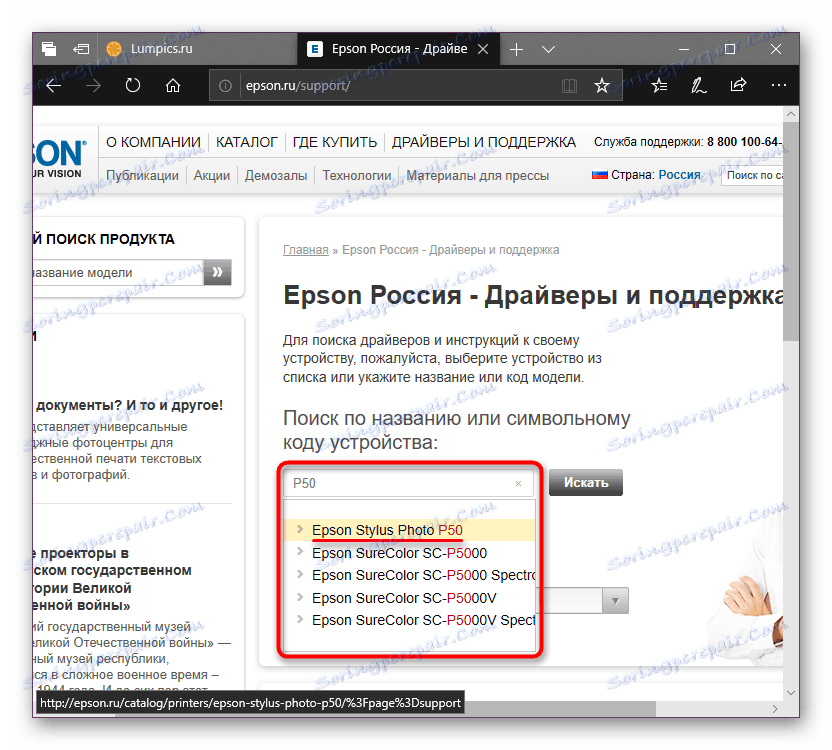
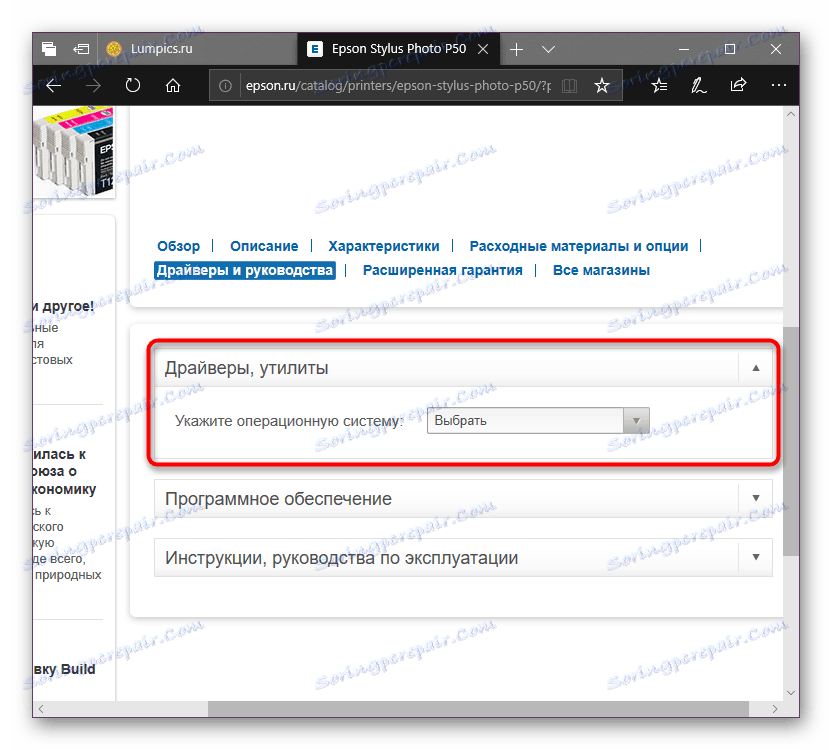
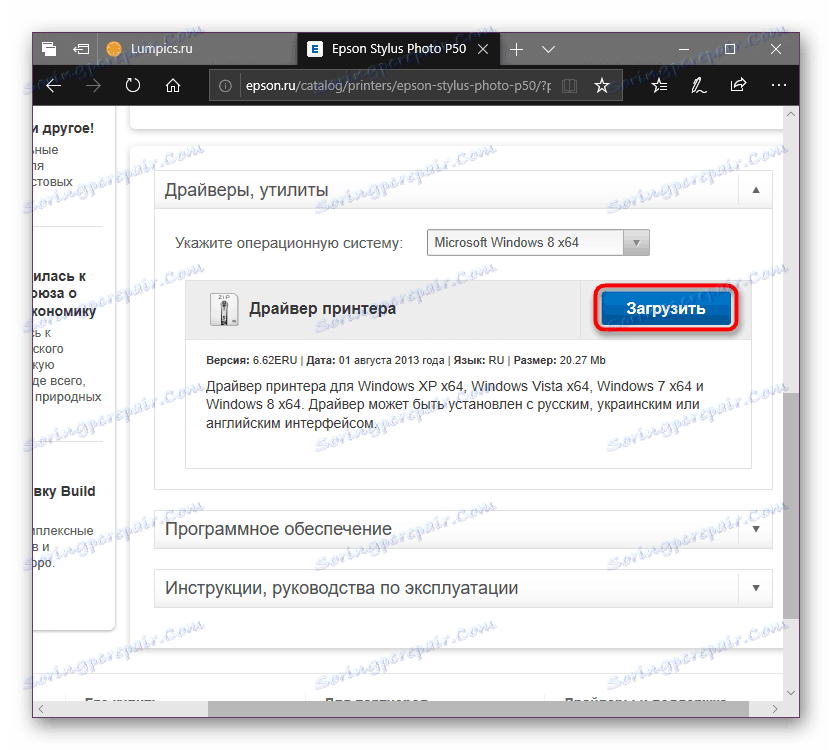
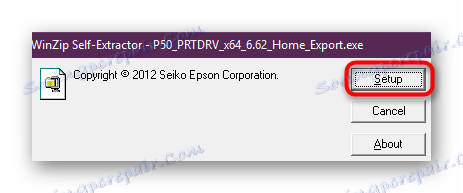
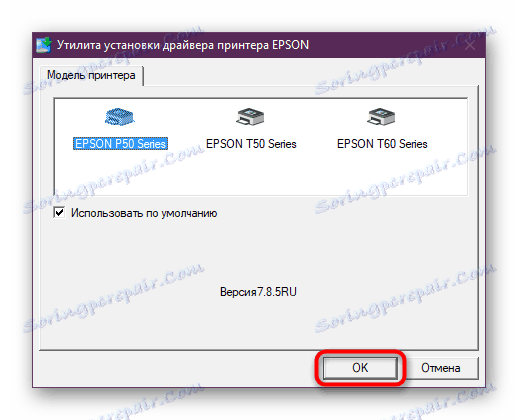
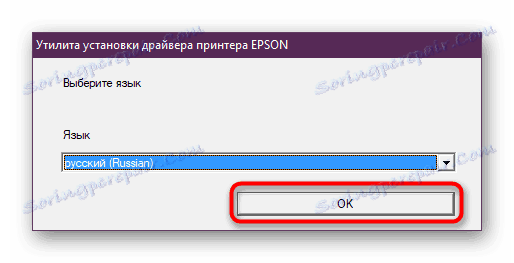
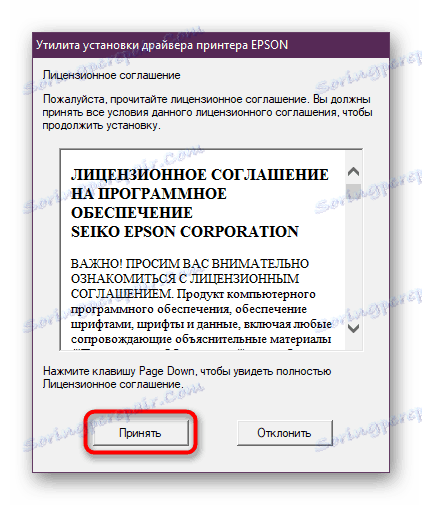
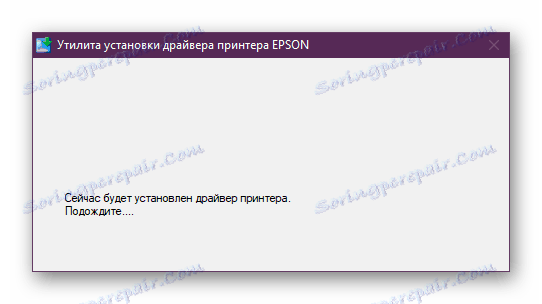
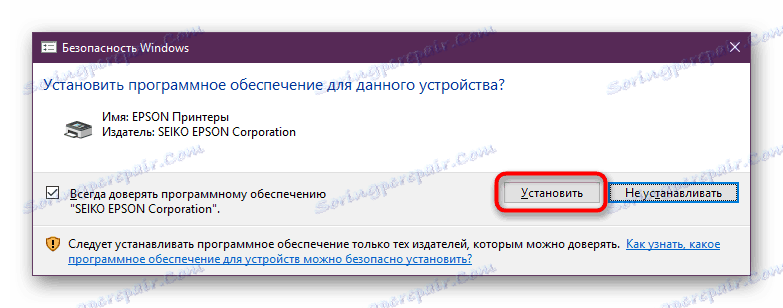
Ако је инсталација успјешна, добићете одговарајући прозор обавештења. После тога, можете почети да користите уређај.
Метод 2: Епсон Утилити
Ова опција је погодна за активне кориснике технологије ове компаније или за оне који желе да добију више заштићеног софтвера. Услужни програм компаније Епсон не може само да ажурира управљачки програм користећи исте сервере за преузимање датотека као у 1. методу, али такође ажурира фирмвер штампача и проналази додатне апликације.
Преузмите Епсон Софтваре Упдатер
- Користите горњи линк да бисте прешли на званичну страницу за преузимање програма.
- Пронађите блок за преузимање и преузмите датотеку која је компатибилна са Виндовсом или МацОС-ом.
- Раздвојите га и покрените га. Морате прихватити Уговор о лиценци за инсталацију.
- Инсталација ће почети, очекујемо и, ако је потребно, прикључимо фото штампач на рачунар.
- Када завршите, почиње програм који одмах препознаје повезан уређај, а уколико их има неколико, одаберите П50 са листе.
- Након скенирања наћи ћете све одговарајуће апликације. У горњем делу прозора приказују се важна ажурирања, у доњем дијелу - додатни. Поље за потврду треба да означава софтвер који желите да видите на вашем рачунару. Након што сте одлучили по избору, кликните на "Инсталл ... итем (с)" .
- Током инсталације, морате поново прихватити уговор, сличан као први пут.
- Ако сте додатно изабрали фирмвер за штампач, појавит ће се следећи прозор. Овде ћете морати пажљиво прочитати мере сигурности како не би оштетили фирмвер на којем се заснива операција П50. Да бисте започели, кликните на "Старт" .
- Инсталација обавештења о томе је завршена, прозор се може затворити кликом на "Финисх" .
- Слично томе, искључите Епсон Софтваре Упдатер и проверите рад штампача.
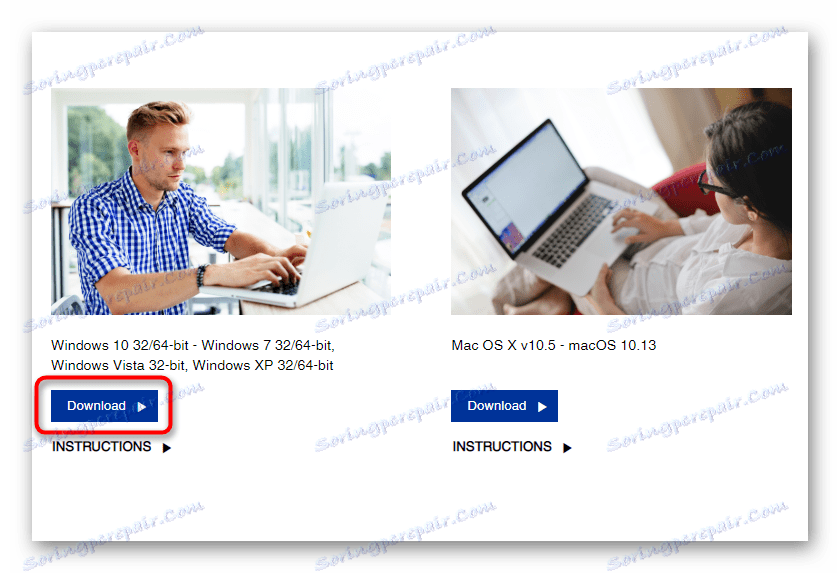
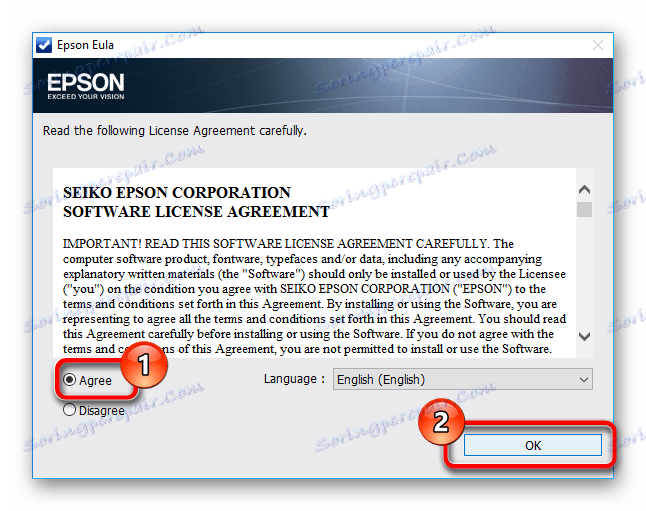
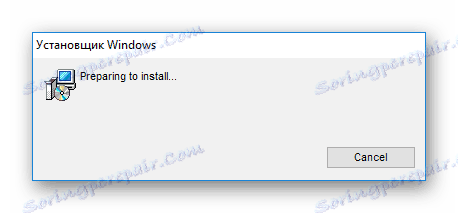
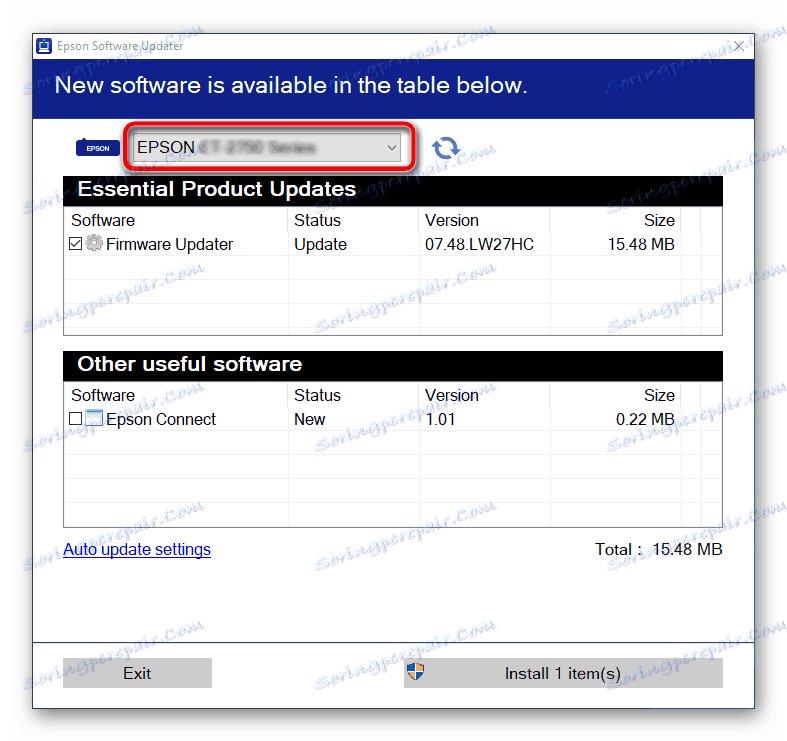
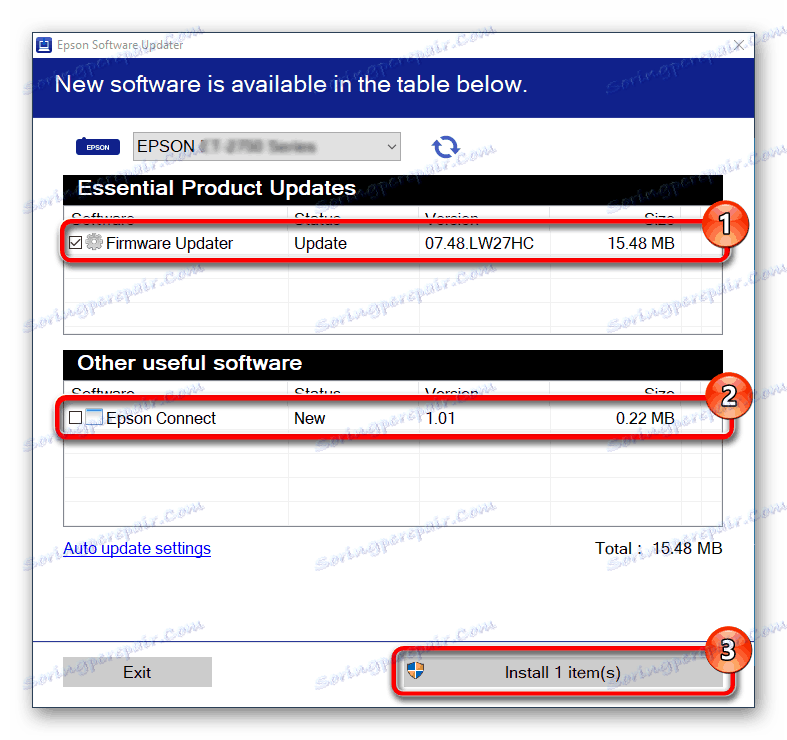
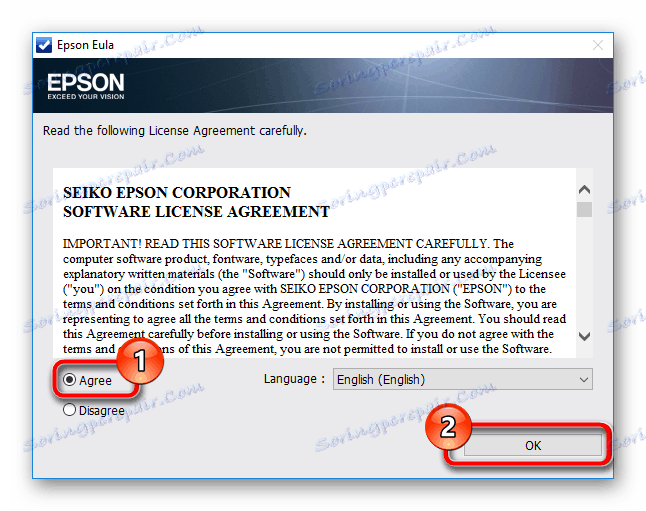
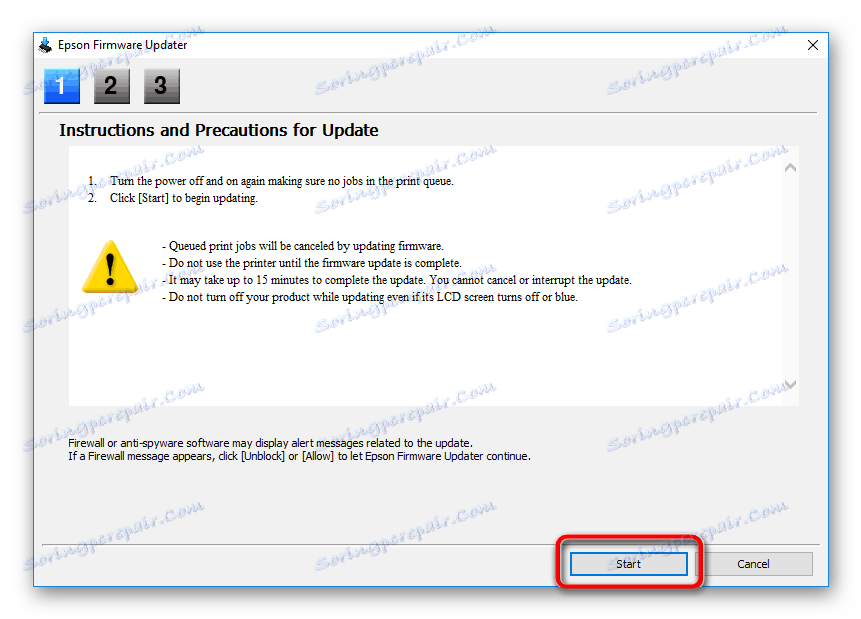
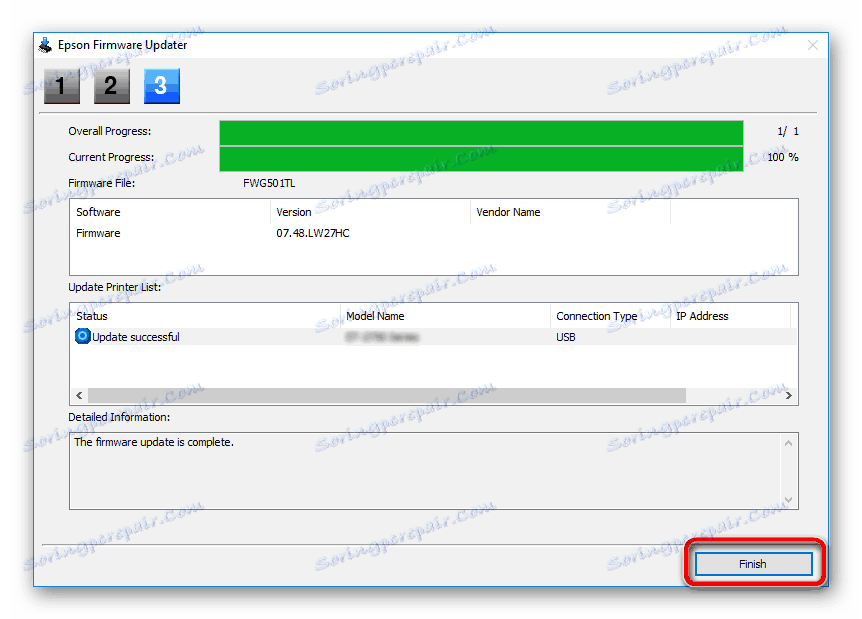
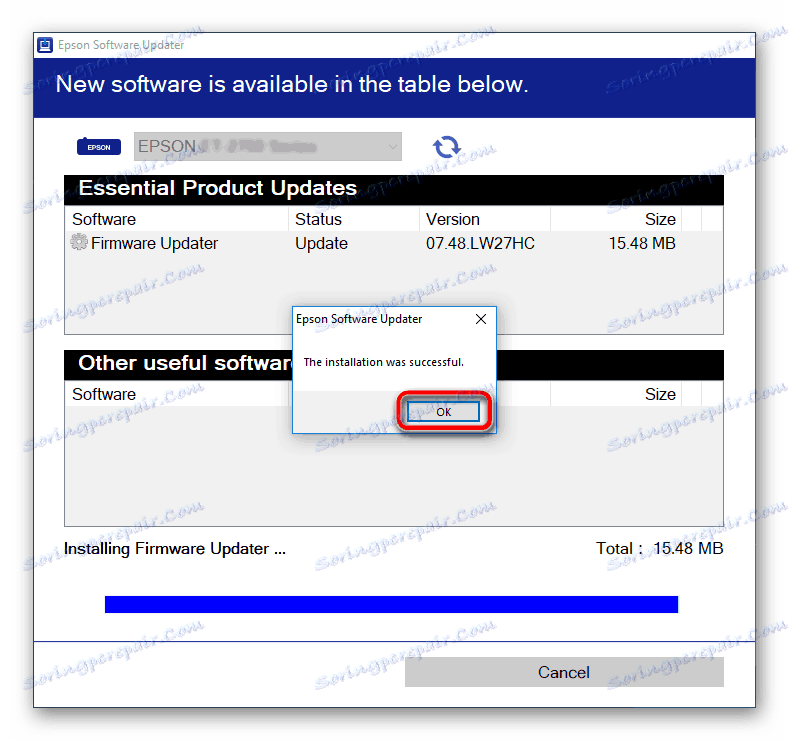
Метод 3: Софтвер за инсталирање драјвера
Постоје и такви програми који могу ажурирати софтвер свих компоненти рачунара и уређаја који су повезани са њим истовремено. Погодне су за коришћење након реинсталације оперативног система, када је стварно празно и нема управљачких програма да би се обезбедило исправно функционисање одређених функција. Корисник може ручно да конфигурише који управљачки програми ће бити инсталирани за његову конфигурацију и верзију оперативног система Виндовс, а који неће. Програми се разликују у листи подржаних уређаја и принципу рада - неки зависе од интернетске везе, други не требају.
Више детаља: Најбољи софтвер за инсталирање драјвера
Препоручујемо две најпопуларније апликације - Дриверпацк решење и Дривермак . Обично успјешно ажурирају не само уграђене уређаје, већ и периферне уређаје, почевши од верзије Виндовса. Почетници неће бити спречени да прочитају материјал о правилној употреби овог софтвера.
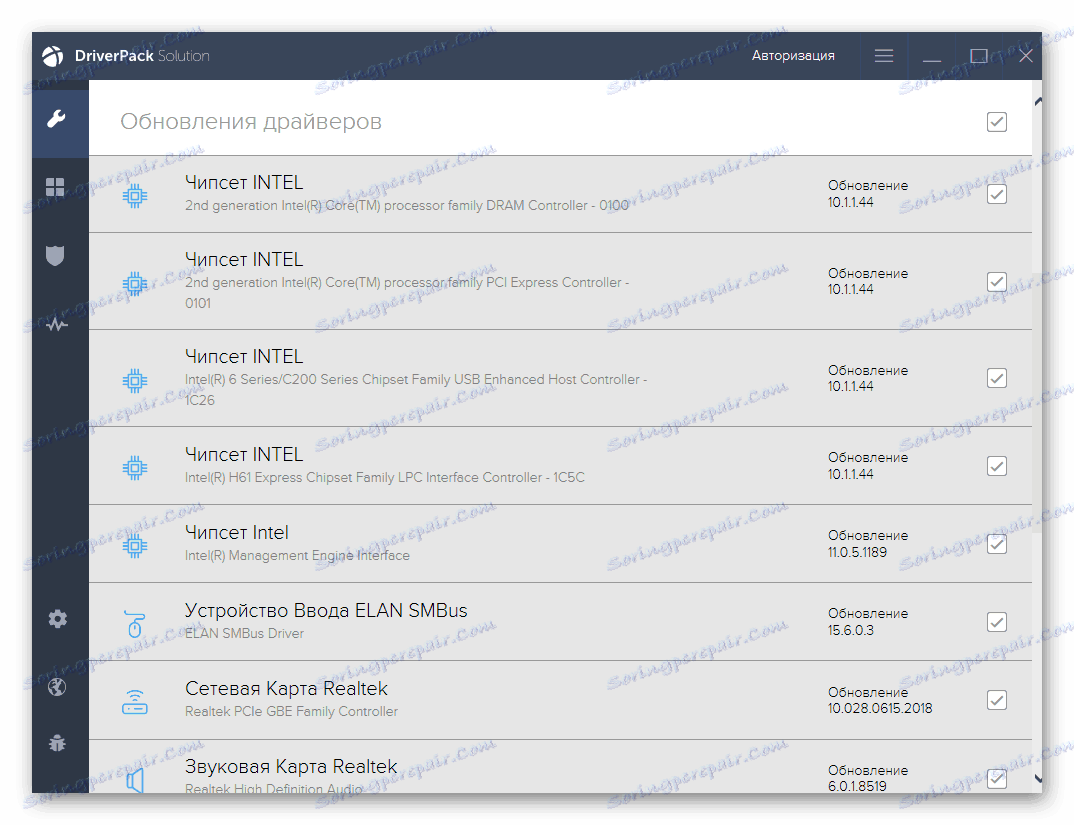
Више детаља:
Како ажурирати управљачке програме на рачунару користећи ДриверПацк Солутион
Ажурирајте управљачке програме користећи ДриверМак
Метод 4: ИД штампача
За исправну интеракцију ОС-а и физичког уређаја, задњем се увек додељује лични идентификатор. Уз то, корисник може пронаћи и возач, а затим га инсталира. У принципу, такав процес је веома брз и једноставан, а понекад помаже у проналажењу софтвера за те верзије оперативног система који програмер хардвера не подржава. П50 има следећи ИД:
USBPRINTEPSONEpson_Stylus_PhE2DF
Али шта да радите с тим и како пронаћи потребан возач уз помоћ тога, прочитајте наш други чланак.
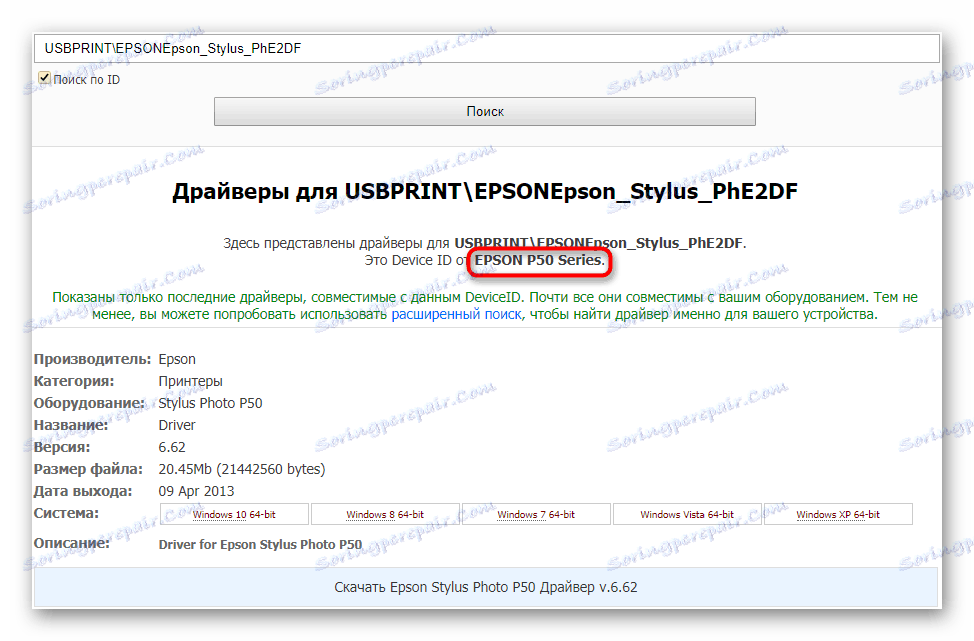
Више детаља: Тражите драјвере помоћу хардверског ИД-а
Метод 5: Управитељ уређаја
У Виндовс-у, што већина корисника зна, постоји алат под називом "Девице Манагер" . Помоћу њега можете инсталирати основну верзију управљачког програма који ће осигурати нормално повезивање штампача за фотографије на рачунар. Вреди напоменути да због несавршености ове методе Мицрософт можда неће инсталирати најновију верзију или га уопште не наћи. Поред тога, нећете добити додатну апликацију која вам омогућава да контролишете уређај помоћу напредних поставки. Али ако вам ово није битно или имате само проблеме са повезивањем опреме, користите упутства у чланку на линку испод.
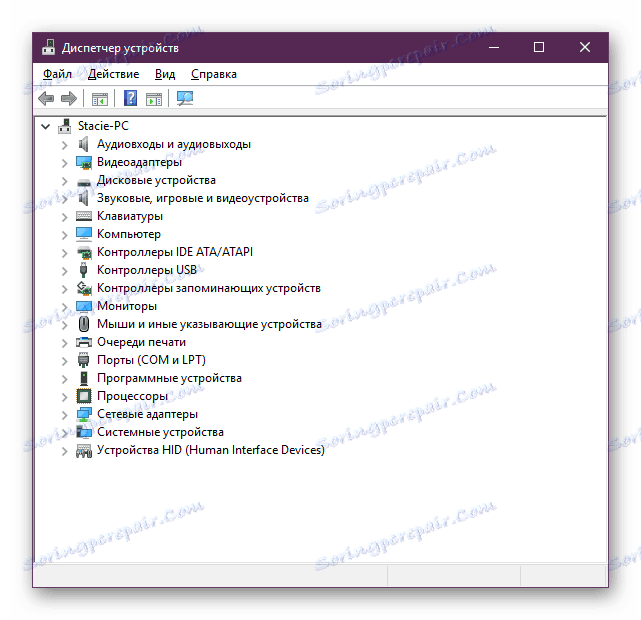
Више детаља: Инсталирање управљачких програма помоћу стандардних Виндовс алата
Упознајте основне методе које су на располагању за проналажење и инсталирање управљачких програма за фото штампаче Епсон Стилус Пхото П50. На основу ваше ситуације, изаберите најприкладније и користите је.